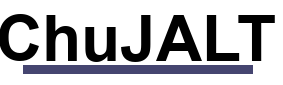-
Aporte nº 1
Foro: Cuadradas
Último mensaje por: chujalt
18-02-2025, 20:12
» Respuestas: 0
» Vistas: 896 -
Como ahorrar batería en ...
Foro: GENERAL
Último mensaje por: chujalt
17-02-2025, 22:33
» Respuestas: 0
» Vistas: 835 -
very good
Foro: Charla general
Último mensaje por: Frbetsar
30-03-2024, 12:15
» Respuestas: 0
» Vistas: 4,990 -
Desempaquetar y empaqueta...
Foro: Android
Último mensaje por: Danielsip
14-02-2024, 12:07
» Respuestas: 16
» Vistas: 55,373 -
Web scraping con python B...
Foro: Python
Último mensaje por: chujalt
12-09-2023, 20:29
» Respuestas: 2
» Vistas: 10,198 -
Web scraping con python y...
Foro: Python
Último mensaje por: blackcatiswhite
12-09-2023, 10:32
» Respuestas: 1
» Vistas: 7,033 -
solicitud tablet Point of...
Foro: Android
Último mensaje por: chujalt
28-03-2022, 21:10
» Respuestas: 3
» Vistas: 13,507 -
Presentacion
Foro: Presentaciones
Último mensaje por: chujalt
28-03-2022, 17:31
» Respuestas: 1
» Vistas: 10,320 -
Desempaquetar y empaqueta...
Foro: Android
Último mensaje por: trasnoastur
08-12-2021, 21:00
» Respuestas: 5
» Vistas: 29,601 -
Presentación
Foro: Presentaciones
Último mensaje por: chujalt
08-12-2021, 20:08
» Respuestas: 1
» Vistas: 8,655
- Mensajes del foro:85
- Temas del foro:55
- Miembros:43
- Último miembro:Badger999
Saludos.
Vamos a explicar como instalar una versión de micropython en nuestro Nodemcu. Este tutorial está explicado para hacerlo en un sistema operativo LINUX.
Yo he utilizado un Nodemcu V2.
![[Imagen: nodemcu.jpg]](http://chujalt.com/1/imagenes/nodemcu.jpg)
sudo pip install esptoolEn muchos sitios de internet pone que esta herramienta funciona bajo python 2.7, pero eran las versiones antiguas, ahora funciona en cualquier versión de python, yo trabajo con la 3.5
Una vez instalado esptool conectamos nuestro nodemcu al PC y tecleamos:
sudo esptool.py flash_id![[Imagen: micropython_1.png]](http://chujalt.com/1/imagenes/micropython_1.png)
sudo chmod 777 /dev/ttyUSB0esptool.py --port /dev/ttyUSB0 erase_flashesptool.py --port /dev/ttyUSB0 --baud 460800 write_flash --flash_size=detect 0 /home/chujalt/esp8266-20180511-v1.9.4.binesptool.py --port /dev/ttyUSB0 --baud 115200 write_flash --flash_mode=dout --flash_size=detect 0 /home/chujalt/esp8266-20180511-v1.9.4.binSi no os da errores os dirá que ya está cargado micropython.
Ahora toca comprobar que funciona correctamente, hay varios programas para comunicarnos con el puerto serie, screen, minicom, picocom..... Yo he utilizado screen. Si no lo tenéis instalado:
sudo apt install screenscreen /dev/ttyUSB0 115200Se quedará la pantalla en negro, pulsamos el botón reset de nuestro Nodemcu para que se reseté, y si todo ha ido bien nos saldrá el promt de micropyton.
![[Imagen: micropython_2.png]](http://chujalt.com/1/imagenes/micropython_2.png)
Saludos.
Vamos a controlar el encendido / apagado de un led vía wifi con Nodemcu. La página web que nos proporcionará el Nodemcu nos dirá si en led está encendido o apagado y nos mostrará un botón para realizar una acción según sea el caso.
El programa lo cargaremos al Nodemcu con el Arduino IDE.
Materiales necesarios:
- Una placa Nodemcu (yo he utilizado la V2).
- 2 cables dupont.
- Un led.
![[Imagen: nodemcu.jpg]](http://chujalt.com/1/imagenes/nodemcu.jpg)
![[Imagen: led.gif]](http://chujalt.com/1/imagenes/led.gif)
Conexiones:
- Pin D7 del Nodemcu al polo positivo del led
- Pin GND del Nodemcu al polo negativo del led
Código para Nodemcu:
#include <ESP8266WiFi.h>
const char* ssid = "Tu_ssid";
const char* password = "Tu_contraseña";
IPAddress ip(192,168,1,222);
IPAddress gateway(192,168,1,1);
IPAddress subnet(255,255,255,0);
int ledPin = 13; //Lo conectamos a D7
WiFiServer server(80);
void setup() {
Serial.begin(115200);
delay(10);
pinMode(ledPin, OUTPUT);
digitalWrite(ledPin, LOW);
WiFi.begin(ssid, password);
WiFi.config(ip, gateway, subnet);
server.begin();
}
void loop() {
WiFiClient client = server.available();
if (!client) {
return;
}
Serial.println("new client");
while(!client.available()){
delay(1);
}
String request = client.readStringUntil('\r');
client.flush();
int value = digitalRead(ledPin);
if (request.indexOf("/LED=ON") != -1) {
digitalWrite(ledPin, HIGH);
value = HIGH;
}
if (request.indexOf("/LED=OFF") != -1) {
digitalWrite(ledPin, LOW);
value = LOW;
}
client.println("HTTP/1.1 200 OK");
client.println("Content-Type: text/html");
client.println("");
client.println("<!DOCTYPE HTML>");
client.println("<html>");
client.print("El led esta ahora: ");
if(value == HIGH) {
client.print("Encendido");
client.println("<br><br>");
client.println("<a href=\"/LED=OFF\"\"><button>Apagar</button></a><br />");
} else {
client.print("Apagado");
client.println("<br><br>");
client.println("<a href=\"/LED=ON\"\"><button>Encender</button></a>");
}
client.println("</html>");
delay(1);
}Comentario del código:
En primer lugar está la configuración de la red wifi. Deberás cambiar la sidd y la contraseña por la de tu router. En este script le asignamos la dirección IP 192.168.1.222, la puedes cambiar a tu gusto siempre que esté en el rango de ips de tu router.
Le asignamos el pin 13 al led, que en la placa Nodemcu es el D7, le indicamos que es de salida y lo iniciamos en LOW (apagado).
Comenzamos la comunicación Wifi.
Recién encendida la placa Nodemcu, el led estará apagado, al pone en el navegador la dirección IP 192.168.1.222 nos mostrará lo siguiente:
![[Imagen: nodemculed1.png]](http://chujalt.com/1/imagenes/nodemculed1.png)
![[Imagen: nodemculed2.png]](http://chujalt.com/1/imagenes/nodemculed2.png)
![[Imagen: nodemculed3.png]](http://chujalt.com/1/imagenes/nodemculed3.png)
Saludos.
Os voy a mostrar como mandar mensajes (strings) a una placa arduino vía wifi desde un PC, tablet o smartphone.
Materiales utilizados:
- Una placa Arduino (yo he utilizado la Uno)
- Un módulo wifi HLK-RM04
- Una pantalla lcd I2C 16X2
- 8 cables dupont
![[Imagen: WIFI-HLK-RM04.jpg]](http://chujalt.com/1/imagenes/WIFI-HLK-RM04.jpg)
![[Imagen: lcd_i2c.jpg]](http://chujalt.com/1/imagenes/lcd_i2c.jpg)
Conexiones:
- Pin RX del módulo HLK-RM04 a pin TX de Arduino.
- Pin TX del módulo HLK-RM04 a pin RX de Arduino.
- Pin 5V del módulo HLK-RM04 a pin 5V de Arduino.
- Pin GND del módulo HLK-RM04 a pin GND de Arduino.
- Pin SDA del lcd a pin A4 de Arduino.
- Pin CSL del lcd a pin A5 de Arduino.
- Pin VCC del lcd a pin 5V de Arduino.
- Pin GND del lcd a pin GND de Aruino.
Software necesario:
- Una página web para mandar el mensaje.
- El código para la placa Arduino.
Código para página web:
<html>
<head>
<meta http-equiv="Content-Type" content="text/html; charset=utf-8" />
<title>mandar Mensaje</title>
</head>
<body>
<p align="center">
<font size="8">
</p>
<form name="input" action="http://192.168.1.254:8080/mensaje" method="get">
Introduce texto: <input type="text" name="f">
<input type="submit" value="Submit">
</form>
</body>
</html>Como veis el código es muy simple, tiene sólo lo indispensable para que funcione.
Lo importante es el action del formulario, que apunta a la dirección ip del módulo HLK-RM04 por el puerto 8080 y a una página llamada mensaje, que en realidad no existe pero lo recogerá nuestra placa Arduino y el method, que tiene que ser get, esto es que mandará el mensaje a través de la url. También en el campo de texto, que lo llamamos f para que recoja la variable y envíe el mensaje a través de ésta a nuestra placa.
Código para la Arduino:
#include <Wire.h>
#include <LiquidCrystal_I2C.h>
LiquidCrystal_I2C lcd(0x27, 2, 1, 0, 4, 5, 6, 7, 3, POSITIVE);
void setup() {
Serial.begin(57600);
lcd.begin(16,2);
lcd.backlight();
}
String f = "";
void loop() {
boolean has_request = false;
String in = "";
if (Serial.available()) {
in = "";
while (true) {
while (Serial.available() == false) {}
in += (char)(Serial.read());
if (in.endsWith("\r\n\r\n")) {
has_request = true; break;
}
}
}
if (has_request) {
char i1 = in.indexOf("GET /mensaje?f="), i2;
if (i1 != -1) {
i2 = in.indexOf(" ", i1+15);
f = in.substring(i1+15, i2);
}
Serial.println("HTTP/1.1 200 OK");
Serial.println("Content-Type: text/html");
Serial.println("Connection: close");
String sr = "<!DOCTYPE HTML>\n";
sr += "<html>\n";
sr += "<body onload='history.back();'>\n";
sr += "</body>";
sr += "</html>";
Serial.print("Content-Length: ");
Serial.print(sr.length());
Serial.print("\r\n\r\n");
Serial.print(sr);
has_request = false;
lcd.clear();
f.replace("+", " ");
lcd.print(f);
}
}Este código básicamente lo que hacer es, primero cargar las librerías necesarias, iniciar la comunicación de arduino con el módulo wifi e iniciar la pantalla lcd, recoger el valor de la variable (mensaje) que le hemos enviado, enviar una página web muy básica para que el navegador vuelva a la página de enviar mensajes, imprimir el mensaje en la pantalla lcd.
Cabe destacar que las url no admiten los espacios en blanco, por lo que nuestro navegador, si el mensaje los contiene los sustituirá por el signo +, si nuestro mensaje es "Hola Juan" en la pantalla del lcd imprimirá "Hola+Juan", el código también sustituye los signos + por espacios en blanco para que nos imprima "Hola Juan".
Bueno, espero que le sirva a alguien

Saludos
Os voy a mostrar el código que he hecho para mostrar unos mensajes ya predefinidos (y que se muestran según la tecla que pulses en un teclado) en una pantalla lcd I2C 16X2 (16 caracteres y 2 líneas)
Materiales utilizados:
- Una placa arduino Uno o nano (yo he utilizado la nano, pero también vale para la Uno)
- 4 cables dupont
- Una pantalla lcd I2C 16X2
![[Imagen: lcd_i2c.jpg]](http://chujalt.com/1/imagenes/lcd_i2c.jpg)
- Pin SCL del lcd --> Pin A5 de Arduino
- Pin SDA del lcd --> Pin A4 de Arduino
- Pin VCC del lcd --> Pin 5 voltios de Arduino
- Pin GND del lcd --> Pin GND de Arduino
#include <Wire.h>
#include <LiquidCrystal_I2C.h>
LiquidCrystal_I2C lcd(0x27, 2, 1, 0, 4, 5, 6, 7, 3, POSITIVE);
void setup()
{
Serial.begin(9600);
lcd.begin(16,2);
lcd.backlight();
}
void loop()
{
lcd.setCursor(0, 0);
lcd.write("Esperando datos");
lcd.blink();
delay(1000);
if (Serial.available()) {
delay(100);
lcd.setCursor (0,1);
while (Serial.available() > 0) {
char pepe = Serial.read();
if (pepe == '1')
{
lcd.clear();
lcd.setCursor(0, 0);
lcd.write("Mensaje recibido");
delay(100);
lcd.setCursor (0,1);
lcd.write("Hola");
lcd.noBlink();
}
else if (pepe == '2')
{
lcd.clear();
lcd.setCursor(0, 0);
lcd.write("Mensaje recibido");
delay(100);
lcd.setCursor (0,1);
lcd.write("Adios");
lcd.noBlink();
}
else
{
lcd.clear();
lcd.write("Mensaje erroneo");
lcd.noBlink();
} Comentario del código:
- Incluimos las librerias necesarias para que todo funcione correctamente.
- Indicamos todos los pines necesarios
- Iniciamos la comunicación a 9600 baudios
- Encendemos el lcd
- Situamos el cursor del lcd en la primera linea e imprimimos la frase "Esperando datos" con un blink después del último carácter que se enciende y se apaga.
- Si se inicia la comunicación serial (enviamos algo a la placa arduino) creamos unas variable tipo char (la he llamado pepe) para almacenar los valores de ese envío.
- Limpiamos la pantalla del lcd
- En la primera linea mostramos "Mensaje recibido"
- La segunda linea mostrará, si hemos tecleado un 1 "Hola", si hemos pulsado un 2 "Adios", si pulsamos cualquier otra cosa "Mensaje erroneo"
- Espera 5 segundos para que podamos leer el mensaje, limpia la pantalla del lcd y vuelve a poner "Esperando datos"
- Está claro que podemos poner todos los "else if" que queramos para esperar unas pulsaciones de teclado y su correspondiente mensaje a mostrar.
Bueno, espero que os sirve de algo y que el código os sirva para luego ir adaptándolo como vosotros queráis.
Saludos....
Os voy a mostrar como hacer un control de acceso utilizando la placa arduino, mas un poco de código php y base de datos Mysql. De esta manera podemos loguearnos desde cualquier dispositivo que este conectado a internet, un pc, una tablet, un teléfono, etc.
Materiales utilizados:
- Una Placa Arduino (yo he utilizado la nano)
- 8 cables dupont
- Una pantalla lcd I2C 16X2
- Un módulo led rgb
![[Imagen: lcd_i2c.jpg]](http://chujalt.com/1/imagenes/lcd_i2c.jpg)
![[Imagen: led_rgb.jpg]](http://chujalt.com/1/imagenes/led_rgb.jpg)
Conexiones:
- Pin SCL del lcd --> Pin A5 de Arduino
- Pin SDA del lcd --> Pin A4 de Arduino
- Pin VCC del lcd --> Pin 5 voltios de Arduino
- Pin GND del lcd --> Pin GND de Arduino
- Pin V-G del led -->Pin GND de Arduino
- Pin R del led --> Pin 11 de Arduino
- Pin G del led --> Pin 10 de arduino
- Pin B del led --> Pin 9 de Arduino
Software necesario:
- El código para Arduino (se mostrará mas abajo).
- Una página php para introducir el código y verificarlo (se mostrará mas abajo).
- Una página php para conectar con la base de datos donde están los usuarios y los códigos de acceso (se mostrará mas abajo).
- Una archivo php que conecta nuestro ordenador con arduino. Para descargar AQUI
- Una base de datos Mysql donde se guardarán los usuarios y los códigos de acceso (se explicará mas abajo).
El sistema lo que hace es mostrar en la pantalla del lcd la frase "ESPERANDO DATOS" mientras el led está en color azul parpadeante.
Cuando ponemos desde la página web el código, si éste es correcto la pantalla lcd muestra "Saludos + nombre de usuario" y el led se pone de color verde. Si el código es incorrecto, no existe, la pantalla muestra "Sin acceso. Código erroneo" y muestra el led de color rojo.
Cabe decir que se puede ampliar para que, por ejemplo, accione un relé para abrir una puerta o lo que se os ocurra.
Código para la placa arduino:
#include <Wire.h>
#include <LiquidCrystal_I2C.h>
LiquidCrystal_I2C lcd(0x27, 2, 1, 0, 4, 5, 6, 7, 3, POSITIVE);
int redPin = 11;
int greenPin = 10;
int bluePin = 9;
void setup()
{
Serial.begin(9600);
pinMode(redPin, OUTPUT);
pinMode(greenPin, OUTPUT);
pinMode(bluePin, OUTPUT);
lcd.begin(16,2);
lcd.backlight();
lcd.setCursor(4,0);
lcd.print("ESPERANDO");
lcd.setCursor(6,1);
lcd.print("DATOS");
while(!Serial.available()) {
digitalWrite(bluePin, HIGH);
delay(500);
digitalWrite(bluePin, LOW);
delay(500);
}
}
void loop()
{
if (Serial.available()) {
delay(100);
lcd.clear();
lcd.setCursor(4,0);
lcd.print("SALUDOS");
lcd.setCursor(1,1);
while (Serial.available() > 0) {
char pepe = Serial.read();
char juan[] = "^";
if (pepe == juan[0])
{
lcd.clear();
lcd.setCursor(3,0);
lcd.print("SIN ACCESO");
lcd.setCursor(1,1);
lcd.write("CODIGO ERRONEO");
digitalWrite(bluePin, LOW);
digitalWrite(greenPin, LOW);
digitalWrite(redPin, HIGH);
}
else
{
lcd.write(pepe);
digitalWrite(bluePin, LOW);
digitalWrite(greenPin, HIGH);
digitalWrite(redPin, LOW);
}
}
delay(5000);
digitalWrite(greenPin, LOW);
digitalWrite(redPin, LOW);
software_Reset() ;
}
}
void software_Reset()
{
asm volatile (" jmp 0");
} Comentario del código:
- Incluimos las librerías necesarias para que todo funcione correctamente.
- Indicamos todos los pines necesarios.
- Iniciamos la comunicación a 9600 baudios.
- Apagamos todos los colores del led y encendemos el lcd.
- Le decimos al lcd que muestre en pantalla "ESPERANDO DATOS" y que el led parpadee en color azul cada medio segundo.
- Si se inicia la comunicación serial y ésta envía el carácter "^" (previamente enviada por la página php) el lcd imprime "Sin acceso. Código erroneo" y el led se pone en rojo fijo.
- Si la página php no envía ese carácter y envía otra cadena, ésta sera el nombre de usuario, que previamente ha sido confirmada desde la base de datos al meter el código, entonces la pantalla de lcd mostrará "Saludos (nombre del usuario)" y el led se pondrá en color verde fijo.
- Tanto como si el código es bueno o erróneo, a los 5 segundos se resetea y vuelve a mostrar en pantalla "ESPERANDO DATOS" y el led de color azul parpadeante.
Código pagina principal php:
<!DOCTYPE HTML PUBLIC "-//W3C//DTD HTML 4.01 Transitional//EN">
<html>
<head>
<title>CONTROL DE ACCESO</title>
<meta http-equiv="content-type" content="text/html; charset=ISO-8859-1" >
<META name="robots" content="NOINDEX,NOFOLLOW">
</head>
<body>
<form action="" method="post"><p align="center">
<font size="5" color="#A04848">Introducir código de acceso:</font> <input type="text" name="action" size="15" maxlength="25" />
<input type="submit" value="Validar"></p>
</form>
<?
$password = $_POST['action'];
if(!isset($password)) {
echo "";
}
else
{
include("conex.php");
$cons = "select * from usuarios where contraseña='$password'";
$datos = mysql_query($cons,$link);
if ($row = mysql_fetch_array($datos,1))
{
echo "<p align='center'><font color='#00CC00' size='4' face='Arial'>Enhorabuena ".$row["usuario"].". Tu código es correcto</font></p>";
include "php_serial.class.php";
$serial = new phpSerial();
$serial->deviceSet("/dev/ttyUSB0");
$serial->confBaudRate(9600);
//$serial->confParity("none");
//$serial->confCharacterLength(8);
//$serial->confStopBits(1);
$serial->deviceOpen();
// $serial->sendMessage('1');
$serial->sendMessage($row["usuario"]);
$serial->deviceClose();
}
else
{
echo "<p align='center'><font color='#FF0000' size='4' face='Arial'>El código de acceso no es correcto.</font></p>";
include "php_serial.class.php";
$serial = new phpSerial();
$serial->deviceSet("/dev/ttyUSB0");
$serial->confBaudRate(9600);
//$serial->confParity("none");
//$serial->confCharacterLength(8);
//$serial->confStopBits(1);
$serial->deviceOpen();
// $serial->sendMessage('1');
$serial->sendMessage('^');
$serial->deviceClose();
}
}
?>
</body>
</html>
Comentario del código:
- Se crea un formulario para introducir el código de acceso.
- Compara ese código en la base de datos.
- Incluye la clase antes bajada php_serial.class.php
- Si existe ese código envía a la placa Arduino el usuario asociado a ese código, mostrando en pantalla "Enhorabuena (usuario) tu código es correcto"
- Si no existe ese código envía a la placa Arduino el símbolo ^ , mostrando en pantalla "El código de acceso no es correcto".
Código pagina conex.php:
<?
$link = mysql_connect("localhost" ,"usuario","contraseña") or die("no se da conectado");
mysql_select_db("acceso",$link) or die("no se da seleccionado");
?>Este código no necesita comentario.
En relación a la base de datos... se deberá crear una con el nombre "acceso", con una única tabla llamada "usuarios" compuesta por tres campos "id" "usuario" y "contraseña".
Por último, y para que todo funcione correctamente, al conectar la placa al pc, debemos darle permisos al usb, abrimos un terminal y escribimos
sudo chmod 666 /dev/ttyUSB0Y tenemos que abrir la ventana de la comunicación serial de Arduino IDE o abrir un Serial Port Terminal (en linux, en win Putty) y abrir la comunicación con el USB (ttyUSB0).
Bueno ya está... espero que le sirva a alguien.... Saludos
Saludos...
Os voy a mostrar como encender una luz, o conjunto de ellas, cuando se detecta que hay movimiento. Por supuesto también se puede hacer que se active cualquier dispositivo que esté conectado a la red eléctrica.
Materiales utilizados:
- Una Placa Arduino (yo he utilizado la nano)
- 6 cables dupont
- Un sensor de movimiento PIR
- Un relé
![[Imagen: sensormovi.jpg]](http://chujalt.com/1/imagenes/sensormovi.jpg)
![[Imagen: rele.jpg]](http://chujalt.com/1/imagenes/rele.jpg)
Conexiones:
- Pin VCC rele --> Pin 5v de Arduino
- Pin GND rele --> Pin GND de Arduino
- Pin IN rele --> Pin 8 de Arduino
- Pin VCC sensor --> Pin 5v de Arduino
- Pin GND sensor --> Pin GND de Arduino
- Pin OUT sensor --> Pin 4 de Arduino
El sistema lo que hace es que cuando el sensor detecta movimiento activa el relé y deja pasar la corriente del dispositivo que tengamos conectado. Transcurridos 15 segundos el relé se desactivará y cortará el paso de corriente.
Código para la placa Arduino:
const int buttonPin = 4;
int rele=8;
int buttonState = 0;
void setup() {
pinMode(buttonPin, INPUT);
pinMode(rele, OUTPUT);
digitalWrite(rele, LOW);
}
void loop(){
buttonState = digitalRead(buttonPin);
if (buttonState == HIGH) {
digitalWrite(rele, LOW);
delay(15000);
}
else {
digitalWrite(rele, HIGH);
}
}El código no tiene mucho que explicar, se indican los pines necesarios, se inicializan y activan. Si queremos cambiar los 15 segundos que el el relé está activado iremos a la línea delay(15000); y lo sustituimos por el valor que queramos.
Si el sensor sigue detectando movimiento el relé no se desactivará, los 15 segundos de espera es a partir de que el sensor deje de detectar movimiento.
Bueno, es un código sencillo pero efectivo... espero que le sirva a alguien.
![[Imagen: Arduino_Uno_R3.jpg]](http://chujalt.com/1/imagenes/Arduino_Uno_R3.jpg)
Cita:Arduino es una plataforma de hardware libre, basada en una placa con un microcontrolador y un entorno de desarrollo, diseñada para facilitar el uso de la electrónica en proyectos multidisciplinares.
El hardware consiste en una placa con un microcontrolador Atmel AVR y puertos de entrada/salida. Los microcontroladores más usados son el Atmega168, Atmega328, Atmega1280, y Atmega8 por su sencillez y bajo coste que permiten el desarrollo de múltiples diseños. Por otro lado el software consiste en un entorno de desarrollo que implementa el lenguaje de programación Processing/Wiring y el cargador de arranque que es ejecutado en la placa.
Desde octubre de 2012, Arduino se usa también con microcontroladoras CortexM3 de ARM de 32 bits, que coexistirán con las más limitadas, pero también económicas AVR de 8 bits. ARM y AVR no son plataformas compatibles a nivel binario, pero se pueden programar con el mismo IDE de Arduino y hacerse programas que compilen sin cambios en las dos plataformas. Eso sí, las microcontroladoras CortexM3 usan 3,3V, a diferencia de la mayoría de las placas con AVR, que generalmente usan 5V. Sin embargo, ya anteriormente se lanzaron placas Arduino con Atmel AVR a 3,3V como la Arduino Fio y existen compatibles de Arduino Nano y Pro como Meduino en que se puede conmutar el voltaje.
Arduino se puede utilizar para desarrollar objetos interactivos autónomos o puede ser conectado a software tal como Adobe Flash, Processing, Max/MSP, Pure Data. Las placas se pueden montar a mano o adquirirse. El entorno de desarrollo integrado libre se puede descargar gratuitamente.
Arduino puede tomar información del entorno a través de sus entradas analógicas y digitales, puede controlar luces, motores y otros actuadores. El microcontrolador en la placa Arduino se programa mediante el lenguaje de programación Arduino (basado en Wiring) y el entorno de desarrollo Arduino (basado en Processing). Los proyectos hechos con Arduino pueden ejecutarse sin necesidad de conectar a un computador.
El proyecto Arduino recibió una mención honorífica en la categoría de Comunidades Digital en el Prix Ars Electrónica de 2006.
Saludos...
Os voy a mostrar como encender y apagar un led vía wifi desde una página web en un navegador (desde el pc, tablet o móvil)
Materiales utilizados
- Una placa Arduino (yo he utilizado la Uno).
- 4 Cables dupont.
- Un led color rojo.
- Un módulo wifi HLK-RM04.
![[Imagen: WIFI-HLK-RM04.jpg]](http://chujalt.com/1/imagenes/WIFI-HLK-RM04.jpg)
Conexiones
- Pin Rx del módulo al pin Tx de arduino
- Pin Tx del módulo al pin Rx de arduino
- Pin 5V del módulo al pin 5V de arduino
- Pin GND del módulo al pin GND de arduino
- Polo positivo del led al pin 13 de arduino
- Polo negativo del led a GND de arduino
Lo que vamos a necesitar son dos clases de código. Por una parte una página web que estará en internet en la que tendremos la orden de encender o apagar el led y el código para la placa arduino que recibirá la orden de encender o apagar el led y le mandará unas instrucciones al navegador.
Código página web:
<!DOCTYPE html>
<html>
<head>
<title>jQuery Mobile Form</title>
<meta name="viewport" content="width=device-width, initial-scale=1">
<link rel="stylesheet" href="http://code.jquery.com/mobile/1.4.2/jquery.mobile-1.4.2.min.css">
<script src="http://code.jquery.com/jquery-1.10.2.min.js"></script>
<script src="http://code.jquery.com/mobile/1.4.2/jquery.mobile-1.4.2.min.js"></script>
</head>
<body>
<div data-role="page">
<div data-role="main" class="ui-content">
<form onsubmit="return enviar(this)" method="get" action="http://192.168.1.254:8080/blink" data-ajax="false">
<fieldset data-role="controlgroup">
<legend>Interruptor:</legend>
<label for="encender">Encender</label>
<input type="radio" name="f" id="encender" value="1">
<label for="apagar">Apagar</label>
<input type="radio" name="f" id="apagar" value="2">
</fieldset>
<input type="submit" data-inline="true" value="Ejecutar" data-theme="b">
</form>
</div>
</div>
</body>
</html>Este codigo lo que hace es crear un formulario con dos opciones, encendido o apagado y lo envía, por el método get, a la dirección de nuestro módulo HLK-RM04
![[Imagen: interruptor.jpg]](http://chujalt.com/1/imagenes/interruptor.jpg)
Código para la placa Arduino:
const int ledPin = 13;
void setup() {
Serial.begin(57600);
pinMode(ledPin, OUTPUT);
}
int f = 0;
void loop() {
boolean has_request = false;
String in = "";
if (Serial.available()) {
in = "";
while (true) { // should add time out here
while (Serial.available() == false) {}
in += (char)(Serial.read());
if (in.endsWith("\r\n\r\n")) {
has_request = true; break;
}
}
}
if (has_request) {
int i1 = in.indexOf("GET /blink?f="), i2;
if (i1 != -1) {
i2 = in.indexOf(" ", i1+13);
f = in.substring(i1+13, i2).toInt();
}
Serial.println("HTTP/1.1 200 OK");
Serial.println("Content-Type: text/html");
Serial.println("Connection: close"); // the connection will be closed after completion of the response
String sr = "<!DOCTYPE HTML>\n";
sr += "<html>\n";
sr += "<body onload='history.back();'>\n";
sr += "</body>";
sr += "</html>";
Serial.print("Content-Length: ");
Serial.print(sr.length());
Serial.print("\r\n\r\n");
Serial.print(sr);
has_request = false;
}
switch (f){
case 1:
digitalWrite(ledPin, HIGH);
break;
case 2:
digitalWrite(ledPin, LOW);
break;
f=0;
}
}Este script lo que hace,entre otras cosas, es inicializar una variable, cuyo valor lo recibe vía wifi, si el valor es 1 enciende el led, si el valor el 2 lo apaga. Además envía una instrucción javascript al navegador para que vuelva a mostrar el interruptor.
Como veréis, cambiando sólo un poco el código se puede hacer para que en vez de encender un led active un relé, por ejemplo, y de esta manera activar cualquier dispositivo que esté conectado a la red eléctrica y todo ello desde un móvil o tablet y cualquier parte del mundo porque funciona vía web.
.
Saludos.
Os voy a mostrar como desde un sensor de humedad y temperatura DHT11 conectado a la placa Arduino se puede enviar vía wifi a un servidor web los datos de humedad y temperatura y almacenarlos en una base de datos en los intervalos de tiempos que deseemos.
Materiales utilizados:
- Una placa Arduino (yo he utilizado la Uno).
- Un módulo wifi HLK-RM04.
- Un sensor de temperatura DHT11.
- 7 cables Dupont.
![[Imagen: WIFI-HLK-RM04.jpg]](http://chujalt.com/1/imagenes/WIFI-HLK-RM04.jpg)
![[Imagen: dht11.jpg]](http://chujalt.com/1/imagenes/dht11.jpg)
Conexiones:
- Pin RX del módulo HLK-RM04 a pin TX de Arduino.
- Pin TX del módulo HLK-RM04 a pin RX de Arduino.
- Pin 5V del módulo HLK-RM04 a pin 5V de Arduino.
- Pin GND del módulo HLK-RM04 a pin GND de Arduino.
- Pin datos del DHT11 a pin 2 de Arduino.
- Pin VCC del DHT11 a pin 3,5V de Arduino.
- Pin GND del DHT11 a pin GND de Arduino.
Software necesario:
- El código para la placa Arduino.
- Dos páginas web php, una para conectar a la base de datos y otra para introducir los datos en ésta.
- Una base de datos Mysql.
Código para Arduino:
#include "DHT.h"
#define DHTPIN 2
#define DHTTYPE DHT11
DHT dht(DHTPIN, DHTTYPE);
void setup() {
Serial.begin(57600);
dht.begin();
}
void loop() {
boolean has_request = false;
int h = dht.readHumidity(); int t = dht.readTemperature();
if (Serial.available()) {
while(Serial.available()) {char c = Serial.read();}
has_request = true;
}
if (has_request) {
Serial.println("HTTP/1.1 200 OK");
Serial.println("Content-Type: text/html");
Serial.println("Connection: close");
String sr = "<!DOCTYPE HTML>\n";
sr += "<html>\n";
sr += "Humedad: ";
sr += h;
sr += (" %\t");
sr += "<br />\n";
sr += "Temperatura: ";
sr += t;
sr += (" ºC ");
sr += "<br />\n";
sr += "<form name=\"formulario\" action=\"http://localhost/arduino/wifi/temperatura/intro.php\" method=\"post\">";
sr += " <input type=\"hidden\" name=\"humedad\" value=\"";
sr += h;
sr += "\" />";
sr += " <br/>";
sr += " <input type=\"hidden\" name=\"temperatura\" value=\"";
sr += t;
sr += "\" />";
sr += " <br/>";
sr += "</form>";
sr += "<script>";
sr += "document.formulario.submit();";
sr += "</script>";
sr += "</html>";
Serial.print("Content-Length: ");
Serial.print(sr.length());
Serial.print("\r\n\r\n");
Serial.print(sr);
has_request = false;
}
}intro.php:
<!DOCTYPE html>
<html>
<head>
<meta content="text/html; charset=UTF-8" http-equiv="content-type">
<title></title>
<script language="JavaScript">
var totalTiempo=60;
var url="http://192.168.1.254:8080";
function updateReloj()
{
document.getElementById('CuentaAtras').innerHTML = "Se volverán a tomar datos en "+totalTiempo+" segundos";
if(totalTiempo==0)
{
window.location=url;
}else{
totalTiempo-=1;
setTimeout("updateReloj()",1000);
}
}
window.onload=updateReloj;
</script>
</head>
<body>
<?
$humedad = $_POST['humedad'];
$temperatura = $_POST['temperatura'];
if (!isset($humedad)){
echo "Datos no recibidos. Error";
}
else
{
include("conex.php");
if(mysql_query("INSERT INTO datos (humedad, temperatura)
VALUES ('$humedad', '$temperatura')"))
{
echo "<p align='center'><b><font color='#000000' face='Arial, Helvetica, sans-serif' size='3'>Los datos han sido introducidos correctamente:<br>
Humedad: $humedad<br>
Temperatura: $temperatura<br>
</p>";
echo "<h2 id='CuentaAtras' align='center'></h2>";
}
else
{
echo "<p align='center'><b><font color='#000000' face='Arial, Helvetica, sans-serif' size='5'>Ha habido problemas. Vuelva a intentarlo</b></p>";
}
}
?>
</body>
</html>
conex.php:
<?
$link = mysql_connect("localhost" ,"usuario","contraseña") or die("no se da conectado");
mysql_select_db("hutem",$link) or die("no se da seleccionado");
?>Base de datos Mysql:
- Nombre base de datos: hutem
- Nombre de tabla: datos
- 4 campos: id, humedad, temperatura, fecha (con la propiedad timestamp, para saber cuando se introdujeron los datos)
Consideraciones previas: Al módulo Wifi HLK-RM04 le he asignado una ip fija en mi red, la 192.168.1.254 y el puerto 8080.
Explicación cómo funciona:
La placa Arduino recoge los datos de humedad y temperatura que le proporciona el sensor y crea una sencilla página html con un formulario con estos datos que mediante javascript se autoejecuta.
En el navegador de nuestro PC ponemos la dirección 192.168.1.254:8080, entonces se inicia la comunicación con el módulo wifi y nos es enviada la página web mencionada anteriormente.
Como el formulario enviado se autoejecuta, nos envía a la página intro.php, donde se introducen los datos recibidos en la base de datos y comienza una cuenta atrás de 60 segundos y volver a la dirección 192.168.1.254:8080 y así tener un bucle e ir almacenando los datos cada 60 segundos. Por supuesto esta cantidad de segundos se pueden variar y poner el tiempo que queramos.
Bueno, espero que le sirva a alguien.
Saludos.
Saludos....
Os voy a mostrar como hacer un control de acceso vía Wifi utilizando la placa arduino, mas un poco de código php, javascript y base de datos Mysql. De esta manera podemos loguearnos desde cualquier dispositivo que este conectado a internet, un pc, una tablet, un teléfono, etc, sin necesidad de que nuestra placa Arduino este conectada por cable a nuestro PC.
Materiales utilizados:
- Una Placa Arduino (yo he utilizado la nano)
- Un módulo wifi HLK-RM04
- 12 cables dupont
- Una pantalla lcd I2C 16X2
- Un módulo led rgb
![[Imagen: WIFI-HLK-RM04.jpg]](http://chujalt.com/1/imagenes/WIFI-HLK-RM04.jpg)
![[Imagen: lcd_i2c.jpg]](http://chujalt.com/1/imagenes/lcd_i2c.jpg)
![[Imagen: led_rgb.jpg]](http://chujalt.com/1/imagenes/led_rgb.jpg)
Conexiones:
- Pin SCL del lcd --> Pin A5 de Arduino
- Pin SDA del lcd --> Pin A4 de Arduino
- Pin VCC del lcd --> Pin 5 voltios de Arduino
- Pin GND del lcd --> Pin GND de Arduino
- Pin V-G del led -->Pin GND de Arduino
- Pin R del led --> Pin 11 de Arduino
- Pin G del led --> Pin 10 de arduino
- Pin B del led --> Pin 9 de Arduino
- Pin Rx del módulo HLK-RM04 --> Pin Tx de Arduino
- Pin Tx del módulo HLK-RM04 --> Pin Rx de Arduino
- Pin GND del módulo HLK-RM04 --> Pin GND de Arduino
- Pin 5v del módulo HLK-RM04 --> Pin 5v de Arduino
Software necesario:
- El código para Arduino (se mostrará mas abajo).
- Una página php para introducir el código y verificarlo (se mostrará mas abajo).
- Una página php para conectar con la base de datos donde están los usuarios y los códigos de acceso (se mostrará mas abajo).
- Una base de datos Mysql donde se guardarán los usuarios y los códigos de acceso (se explicará mas abajo).
El sistema lo que hace es mostrar en la pantalla del lcd la frase "ESPERANDO DATOS" mientras el led está en color azul parpadeante.
Cuando ponemos desde la página web el código, si éste es correcto la pantalla lcd muestra "Saludos + nombre de usuario" y el led se pone de color verde. Si el código es incorrecto, no existe, la pantalla muestra "Sin acceso. Código erroneo" y muestra el led de color rojo. A los 5 segundos se reseatea y vuelve a mostrar "ESPERANDO DATOS" con led azul parpadeante.
Cabe decir que se puede ampliar para que, por ejemplo, accione un relé para abrir una puerta o lo que se os ocurra.
Código para la placa arduino:
#include <Wire.h>
#include <LiquidCrystal_I2C.h>
LiquidCrystal_I2C lcd(0x27, 2, 1, 0, 4, 5, 6, 7, 3, POSITIVE);
int redPin = 11;
int greenPin = 10;
int bluePin = 9;
void setup()
{
Serial.begin(57600);
pinMode(redPin, OUTPUT);
pinMode(greenPin, OUTPUT);
pinMode(bluePin, OUTPUT);
lcd.begin(16,2);
lcd.backlight();
lcd.setCursor(4,0);
lcd.print("ESPERANDO");
lcd.setCursor(6,1);
lcd.print("DATOS");
while(!Serial.available()) {
digitalWrite(bluePin, HIGH);
delay(500);
digitalWrite(bluePin, LOW);
delay(500);
}
}
String f = "";
void loop()
{
boolean has_request = false;
String in = "";
if (Serial.available()) {
in = "";
while (true) {
while (Serial.available() == false) {}
in += (char)(Serial.read());
if (in.endsWith("\r\n")) {
has_request = true; break;
}
}
}
if (has_request) {
char i1 = in.indexOf("GET /mensaje?f="), i2;
if (i1 != -1) {
i2 = in.indexOf(" ", i1+15);
f = in.substring(i1+15, i2);
}
if (f == "aaa")
{
lcd.clear();
lcd.setCursor(3,0);
lcd.print("SIN ACCESO");
lcd.setCursor(1,1);
lcd.write("CODIGO ERRONEO");
digitalWrite(bluePin, LOW);
digitalWrite(greenPin, LOW);
digitalWrite(redPin, HIGH);
pagina();
}
else
{
lcd.clear();
lcd.setCursor(4,0);
lcd.print("SALUDOS");
lcd.setCursor(1,1);
f.replace("+", " ");
lcd.print(f);
digitalWrite(bluePin, LOW);
digitalWrite(greenPin, HIGH);
digitalWrite(redPin, LOW);
pagina();
}
has_request = false;
}
delay(5000);
digitalWrite(greenPin, LOW);
digitalWrite(redPin, LOW);
software_Reset() ;
}
void pagina()
{
Serial.println("HTTP/1.1 200 OK");
Serial.println("Content-Type: text/html");
String sr = "<!DOCTYPE HTML>\n";
sr += "<html>\n";
sr += "<head>\n";
sr += "<meta http-equiv='Refresh' content='0;url=http://192.168.1.11/arduino/wifi/acceso/index.php'>\n";
sr += "</head>\n";
sr += "<body>\n";
sr += "</body>";
sr += "</html>";
Serial.print("Content-Length: ");
Serial.print(sr.length());
Serial.print("\r\n\r\n");
Serial.print(sr);
}
void software_Reset()
{
asm volatile (" jmp 0");
} Comentario del código:
- Incluimos las librerías necesarias para que todo funcione correctamente.
- Indicamos todos los pines necesarios.
- Iniciamos la comunicación a 57600 baudios.
- Apagamos todos los colores del led y encendemos el lcd.
- Le decimos al lcd que muestre en pantalla "ESPERANDO DATOS" y que el led parpadee en color azul cada medio segundo.
- Si se inicia la comunicación serial y ésta envía "aaa" (previamente enviada por la página php) el lcd imprime "Sin acceso. Código erroneo" y el led se pone en rojo fijo.
- Si la página php no envía ese carácter y envía otra cadena, ésta sera el nombre de usuario, que previamente ha sido confirmada desde la base de datos al meter el código, entonces la pantalla de lcd mostrará "Saludos (nombre del usuario)" y el led se pondrá en color verde fijo.
- Una vez recibida la información la placa Arduino mando unos comandos (página web) para que se vuelva a mostrar el teclado (mas abajo imagen).
- Tanto como si el código es bueno o erróneo, a los 5 segundos se resetea y vuelve a mostrar en pantalla "ESPERANDO DATOS" y el led de color azul parpadeante.
Código pagina principal php:
<html>
<head>
<title>teclado en pantalla</title>
<!DOCTYPE html PUBLIC "-//W3C//DTD HTML 4.01 Transitional//EN">
<meta http-equiv="Content-Type" content="text/html; charset=iso-8859-1" />
<META name="robots" content="NOINDEX,NOFOLLOW">
<script language="JavaScript" type="text/javascript">
// Comprueba Navegador y Plataforma del pc
var clientPC = navigator.userAgent.toLowerCase(); // Coge info cliente
var clientVer = parseInt(navigator.appVersion); // Coge versión navegador
var is_ie = ((clientPC.indexOf("msie") != -1) && (clientPC.indexOf("opera") == -1));
var is_nav = ((clientPC.indexOf('mozilla')!=-1) && (clientPC.indexOf('spoofer')==-1)
&& (clientPC.indexOf('compatible') == -1) && (clientPC.indexOf('opera')==-1)
&& (clientPC.indexOf('webtv')==-1) && (clientPC.indexOf('hotjava')==-1));
var is_moz = 0;
var is_win = ((clientPC.indexOf("win")!=-1) || (clientPC.indexOf("16bit") != -1));
var is_mac = (clientPC.indexOf("mac")!=-1);
function imprm(bot) {
var txtarea = document.getElementById('ta');
var tecla = new Array('1','2','3','4','5','6','7','8','9','0');
txtarea.value+=tecla[bot];
txtarea.focus();
return;
}
function imprM(bot) {
var txtarea = document.getElementById('ta');
var teclaM = new Array
txtarea.value+=teclaM[bot];
txtarea.focus();
return;
}
var capa1
var capa2
var ns4 = (document.layers)? true:false
var ie4 = (document.all)? true:false
var ns6 = (document.getElementById)? true:false
function teclado() {
if (ns4) {
capa1 = document.c1
capa2 = document.c2
}
if (ie4) {
capa1 = c1.style
capa2 = c2.style
}
if (ns6) {
capa1 = document.getElementById('c1').style
capa2 = document.getElementById('c2').style
}
}
function muestra(obj) {
if (ns4) obj.visibility = "show"
else if (ie4) obj.visibility = "visible"
else if (ns6) obj.visibility = "visible"
}
function oculta(obj) {
if (ns4) obj.visibility = "hide"
else if (ie4) obj.visibility = "hidden"
else if (ns6) obj.visibility = "hidden"
}
function borrar() {
var txtarea = document.getElementById('ta');
if ((clientVer >= 4) && is_ie && is_win) {
var txtSeleccion = document.selection.createRange().text;
if (document.selection) {
if (!txtSeleccion) {
txtarea.focus();
var Sel = document.selection.createRange();
Sel.moveStart ('character', -txtarea.value.length);
curPos = Sel.text.length;
txtarea.value=txtarea.value.substr(0,txtarea.value.length-1);
return(curPos);
}
txtarea.focus();
var Sel = document.selection.createRange();
document.selection.createRange().text = "";
Sel.moveStart ('character', -txtarea.value.length);
curPos = Sel.text.length;
return(curPos);
}
}
else if (txtarea.selectionEnd && (txtarea.selectionEnd - txtarea.selectionStart > 0))
{
var selLargo = txtarea.textLength;
var selEmpz = txtarea.selectionStart;
var selFin = txtarea.selectionEnd;
var s1 = (txtarea.value).substring(0,selEmpz);
var s2 = (txtarea.value).substring(selFin, selLargo);
txtarea.value = s1 + s2;
return(selEmpz);
}
else
{
var selLargo = txtarea.textLength;
txtarea.value = txtarea.value.substr(0,txtarea.value.length-1);
var Cursor = txtarea.textLength;
return(Cursor);
}
almznaCursor(txtarea);
}
function almznaCursor(textEl) {
if (textEl.createTextRange) textEl.caretPos = document.selection.createRange().duplicate();
}
function PosicionCursor(pos) {
var txtarea = document.getElementById('ta');
//Firefox
if (txtarea .setSelectionRange) {
txtarea .focus();
txtarea .setSelectionRange(pos,pos);
}
else if (txtarea .createTextRange) {
var rango = txtarea .createTextRange();
rango.collapse(true);
rango.moveEnd('character', pos);
rango.moveStart('character', pos);
rango.select();
}
}
function EliminarCaracter()
{
PosicionCursor(borrar());
}
</script>
<style type="text/css">
#juan {
position: absolute;
left: 50%;
top: 50%;
transform: translate(-50%, -50%);
-webkit-transform: translate(-50%, -50%);
}
#andres {
position: absolute;
left: 50%;
top: 70%;
transform: translate(-50%, -70%);
-webkit-transform: translate(-50%, -70%);
}
</style>
</head>
<body onLoad="teclado();">
<div id="juan">
<form method="POST" action="">
<input type="password" id="ta" name="pepe" size="9"><br><br>
<div id="c1">
<input type="button" id="1" value="1" onclick="imprm(0);" />
<input type="button" id="2" value="2" onclick="imprm(1);" />
<input type="button" id="3" value="3" onclick="imprm(2);" /><br>
<input type="button" id="4" value="4" onclick="imprm(3);" />
<input type="button" id="5" value="5" onclick="imprm(4);" />
<input type="button" id="6" value="6" onclick="imprm(5);" /><br>
<input type="button" id="7" value="7" onclick="imprm(6);" />
<input type="button" id="8" value="8" onclick="imprm(7);" />
<input type="button" id="9" value="9" onclick="imprm(8);" /><br>
<input type="button" id="10" value="0" onclick="imprm(9);" />
<input type="button" id="eliminar_caracter" value="Borrar" onclick="EliminarCaracter()" style="width:58px; height:20px; text-align:center; font-size:10px;" />
<br><br><input type="submit" id="60" value="ENVIAR" style="width:90px; height:20px; text-align:center; font-size:10px;"/>
</div>
</form>
</div>
<div id="andres">
<?
$password = $_POST['pepe'];
if(!isset($password)) {
echo "";
}
else
{
include("conex.php");
$cons = "select * from usuarios where contraseña='$password'";
$datos = mysql_query($cons,$link);
if ($row = mysql_fetch_array($datos,1))
{
?>
<SCRIPT LANGUAGE="JavaScript">
window.onload = function() {
alert("Enhorabuena <? echo $row["usuario"]; ?>. Tu código es correcto");
};
</SCRIPT>
<form name='acceso' action='http://192.168.1.254:8080/mensaje' method='GET'>
<input type='hidden' name='f' value= '<? echo $row["usuario"]; ?>'>
</form>
<SCRIPT LANGUAGE="JavaScript">window.setTimeout(function() {
document.acceso.submit();
});</SCRIPT>
<?
}
else
{
?>
<SCRIPT LANGUAGE="JavaScript">
window.onload = function() {
alert("El código de acceso no es correcto.");
};
</SCRIPT>
<form name='acceso' action='http://192.168.1.254:8080/mensaje' method='GET'>
<input type='hidden' name='f' value='aaa'>
</form>
<SCRIPT LANGUAGE="JavaScript">window.setTimeout(function() {
document.acceso.submit();
});</SCRIPT>
<?
}
}
?>
</div>
</body>
</html>
Comentario del código:
- Se crea un teclado numérico para introducir el código de acceso.
- Compara ese código en la base de datos.
- Si existe ese código envía a la placa Arduino el usuario asociado a ese código, mostrando en un alert "Enhorabuena (usuario) tu código es correcto"
- Si no existe ese código envía a la placa Arduino la cadena aaa , mostrando en un alert "El código de acceso no es correcto".
![[Imagen: teclado.png]](http://chujalt.com/1/imagenes/teclado.png)
Código pagina conex.php:
<?
$link = mysql_connect("localhost" ,"usuario","contraseña") or die("no se da conectado");
mysql_select_db("acceso",$link) or die("no se da seleccionado");
?>Este código no necesita comentario.
En relación a la base de datos... se deberá crear una con el nombre "acceso", con una única tabla llamada "usuarios" compuesta por tres campos "id" "usuario" y "contraseña".
Bueno ya está... espero que le sirva a alguien.... Saludos